강제로 광고를 달고 수익을 빼앗아가는 카카오 덕분에 티스토리에서 워드프레스로 이사온 지 벌써 두 달.
초반에는 적응도 어렵고 이것 저것 직접 해야하는 게 많아 하나씩 찾아가면서 해결했는데,
익숙해지니 마음 편하게 포스팅 할 수 있어서 좋다.
무료 호스팅을 제공하는 오라클 클라우드 프리티어 사용 방법은 해당 포스팅 시리즈(LINK)를 참고하면 된다.
이번에는 티스토리 블로그를 워드프레스로 이사하기 위한 방법을 시리즈로 소개하고자 한다.
1) 티스토리 데이터 백업
2) 티스토리 포스팅 주소 유지 설정
3) HTML Import 2 플러그인으로 포스팅 이전
티스토리 블로그 워드프레스로 이사하기
3) HTML Import 2 플러그인으로 포스팅 이전
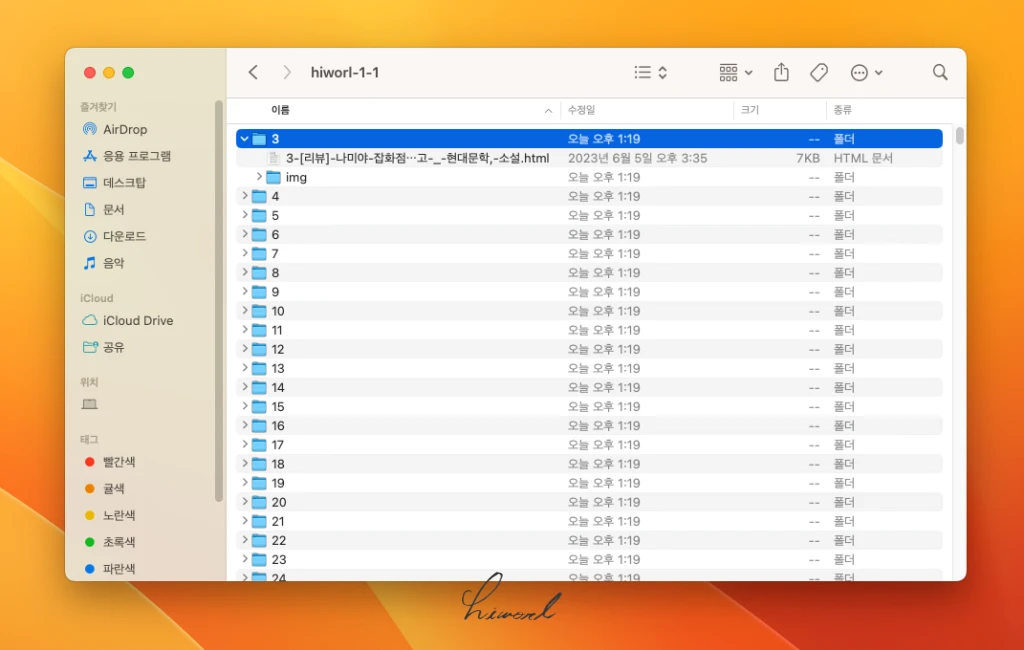
워드프레스에서 HTML Import 2 플러그인을 사용하기 전,
티스토리에서 다운로드 받은 백업 데이터를 먼저 수정해줘야 한다.
백업 데이터를 보면 폴더 안에 html과 미디어 폴더가 있는 걸 확인할 수 있는데
여기서 html 파일의 이름을 숫자만 남기고 나머지는 지워줘야 한다.
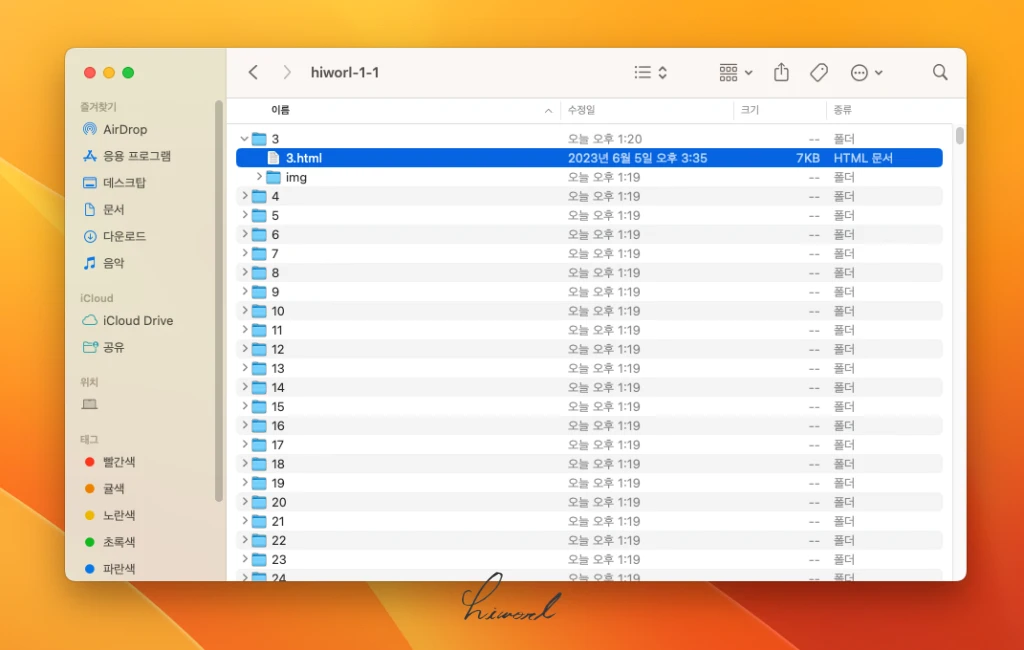
올바르게 수정 된 모습.
이렇게 미리 수정하고 업로드 해야
포스팅 주소가 그대로 유지돼 기존 링크를 살릴 수 있다.
윈도우의 경우 자동으로 변환해주는 툴을 쉽게 찾을 수 있으니
하나씩 변경하는 수고를 덜 수 있을 것 같다.

html 파일 이름 수정을 모두 마쳤다면
본격적인 워드프레스 이전 작업을 진행할 수 있다.
플러그인에서 “HTML Import 2″를 검색해 설치한다.
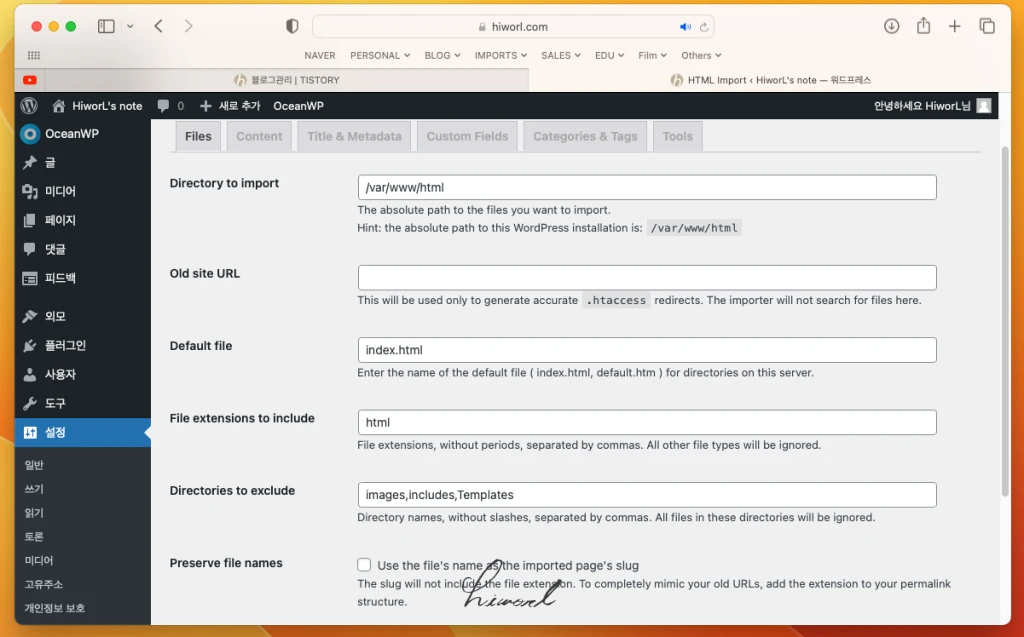
HTML Import 2 플러그인을 활성화 한 다음
해당 플러그인 설정 페이지에 들어가 값을 수정해줘야 한다.
가장 좌측 “Files”부터 사진과 같이 설정값을 변경한다.
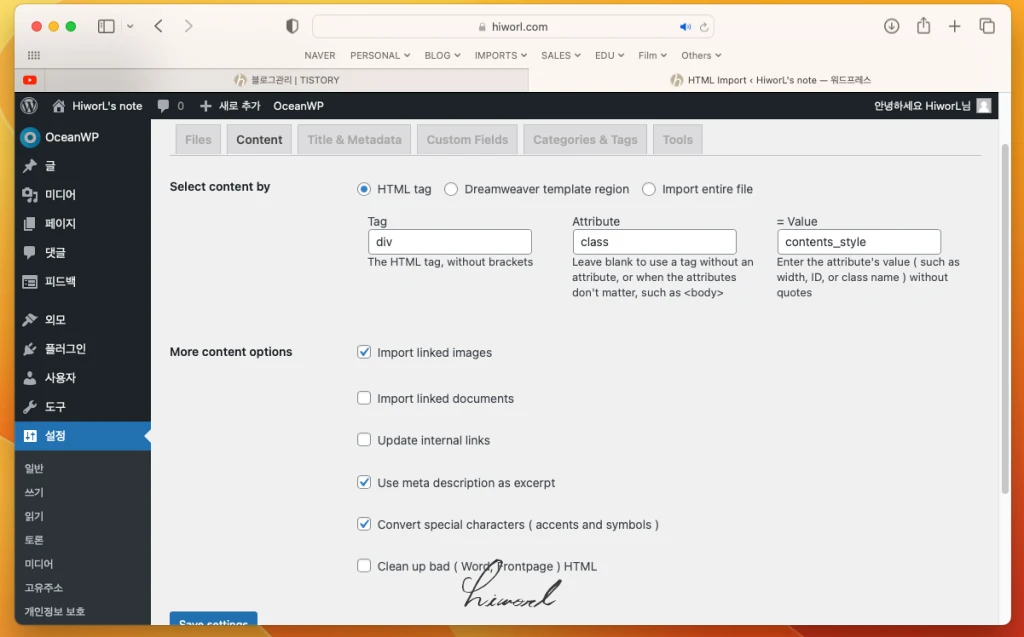
이어서 “Content”도 위와 같이 수정한다.
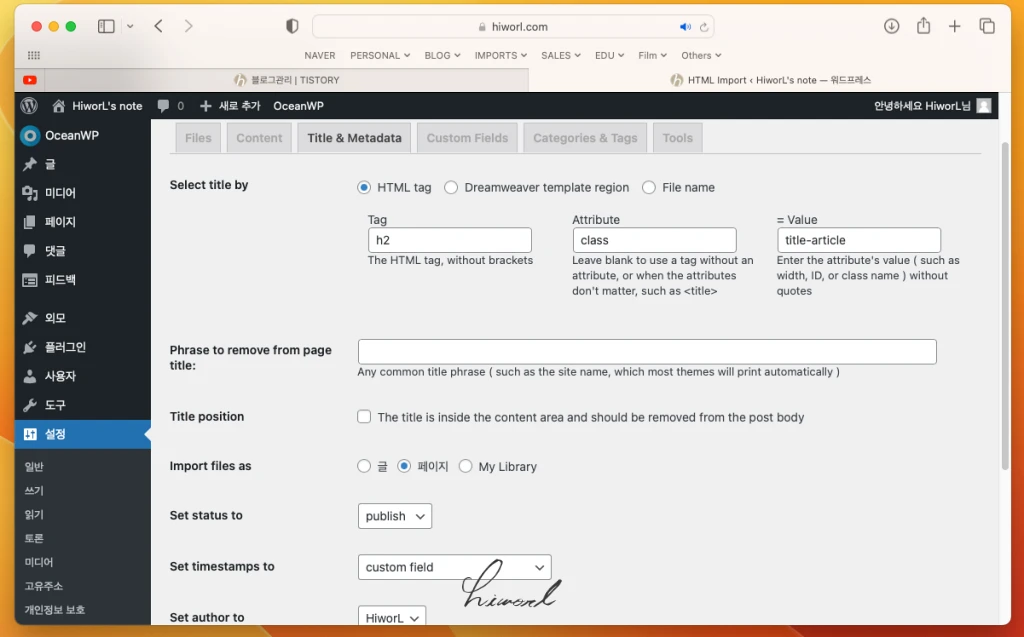
마찬가지로 “Title & Metadata”도 수정한다.
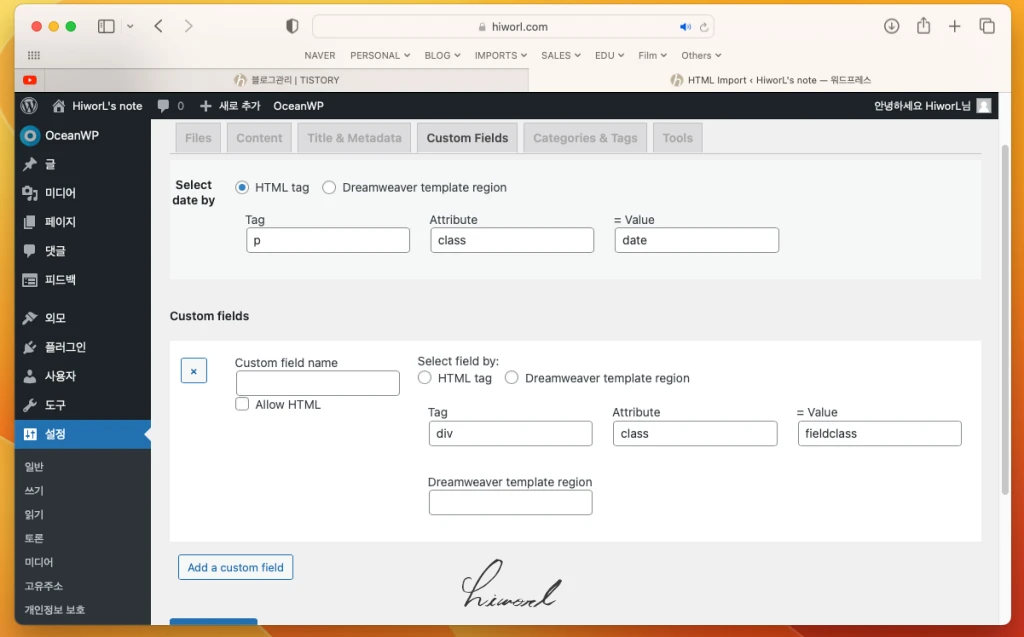
마지막으로 “Custom Fields”까지 수정이 끝났으면
변경한 설정값을 저장해 준다.
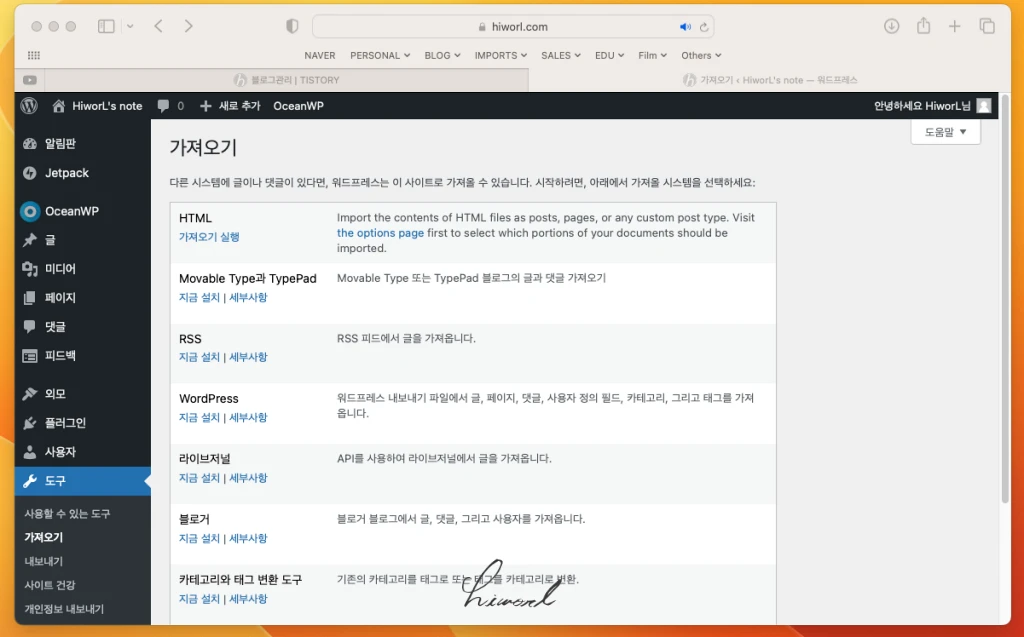
이제 티스토리 백업 포스팅을 가져오는 작업을 해야 하는데,
지금 사용하는 HTML Import 2 플러그인이 오래된 버전이라 완벽히 호환되지 않아
이미지를 불러오지 못하고 엑박 상태로 표시되는 문제가 있다.
PHP 또는 워드프레스 다운그레이드를 통해 해결하는 방법이 있지만
어차피 포스팅 속도 향상과 데이터 절약을 위해 WebP로 이미지를 변환해
재업로드 할 생각이므로 해결법은 생략하고 진행하고자 한다.
“도구 – 가져오기”에서 HTML 가져오기 실행을 클릭한다.
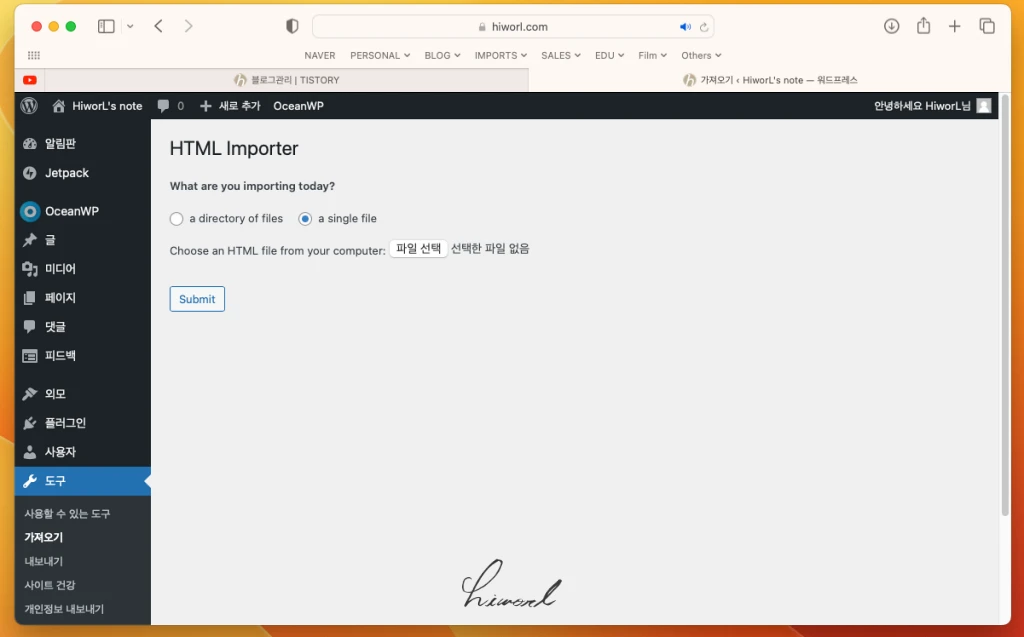
FTP를 통해 한꺼번에 등록하면 좋으나
역시 오류가 발생하므로 “a single file”을 선택 후
파일 선택에서 html 파일을 하나씩 선택, 업로드 한다.
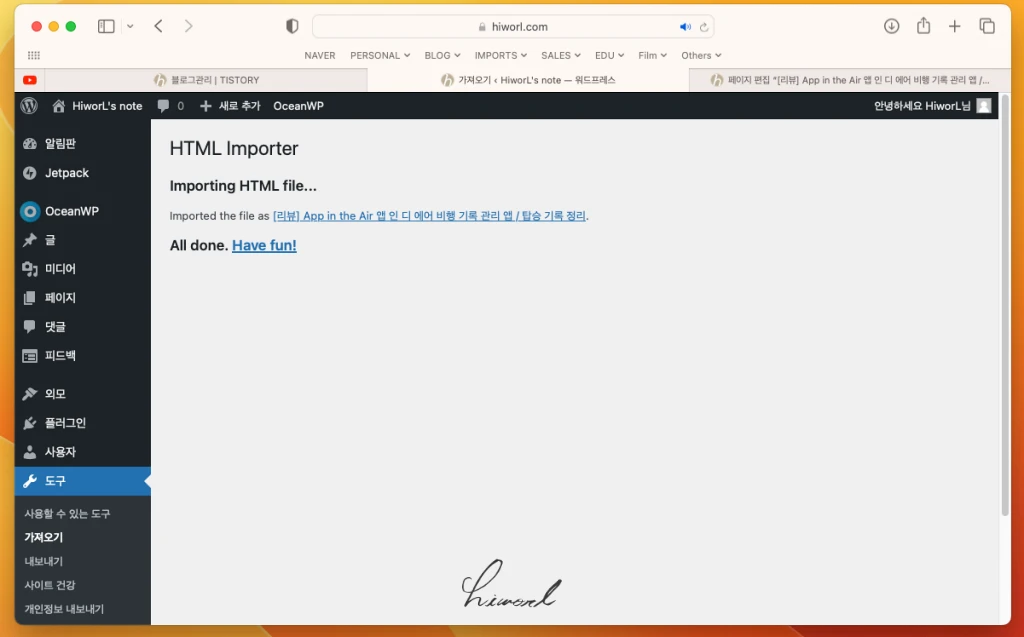
성공적으로 티스토리 포스팅이 업로드 된 모습.
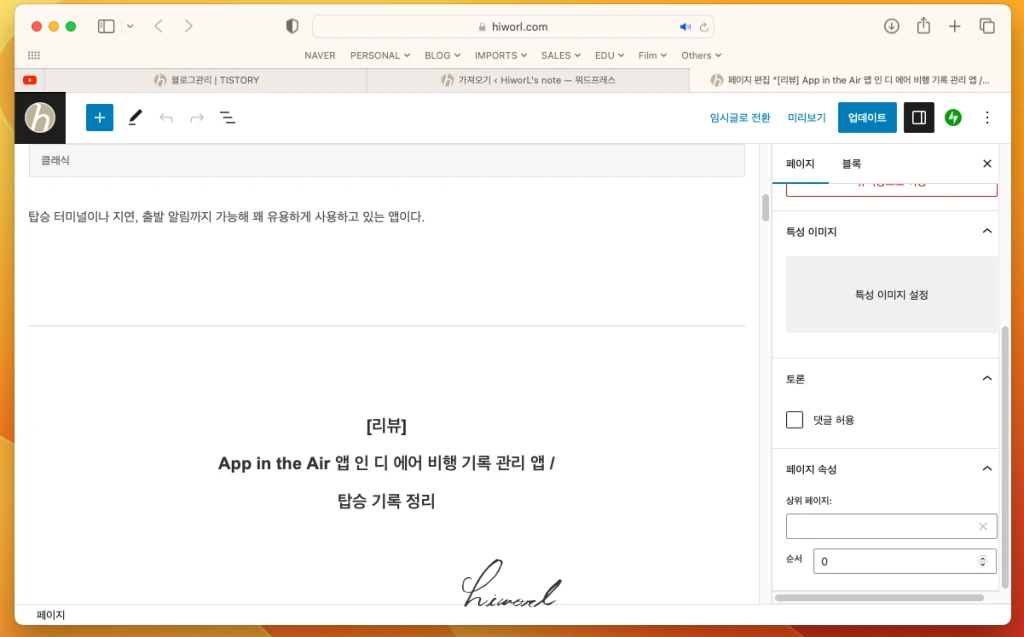
HTML 태그를 인식해 불러오기 때문에
위와 같이 양식의 상당 부분이 온전히 옮겨진 모습을 확인할 수 있다.
이제 카테고리 설정과 대표 이미지 격인 특성 이미지 선택,
태그 입력을 한 뒤 포스팅을 업데이트 하면 된다.
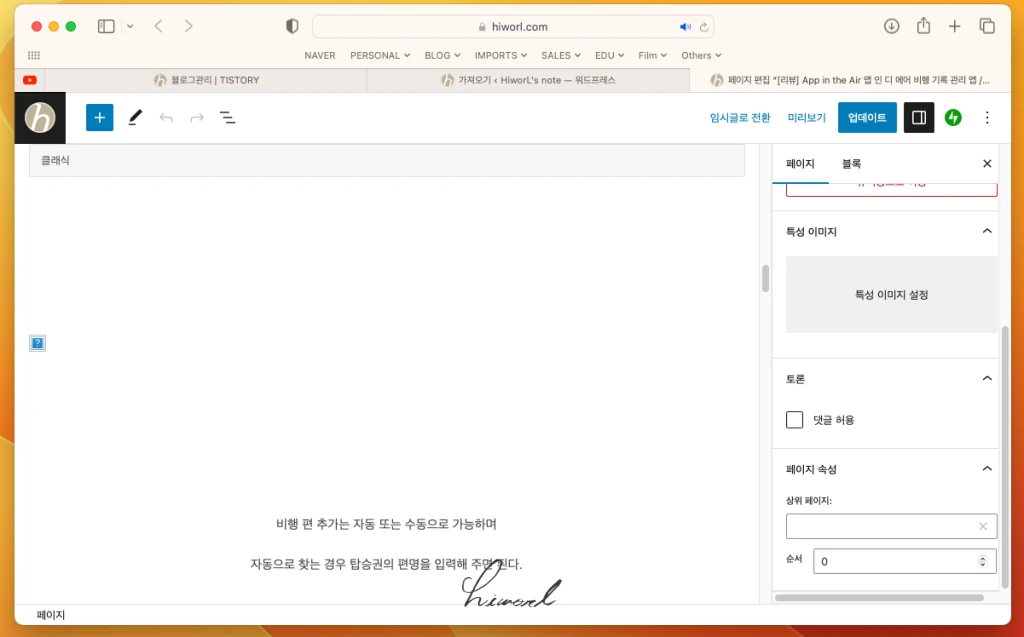
엑박으로 뜨는 사진은 같이 백업된 이미지 데이터를
WebP로 변환, 재업로드 하는 방법으로 해결할 수 있다.
WebP 파일의 장점과 변환 방법에 대해서는
해당 포스팅(LINK)에서 확인할 수 있다.

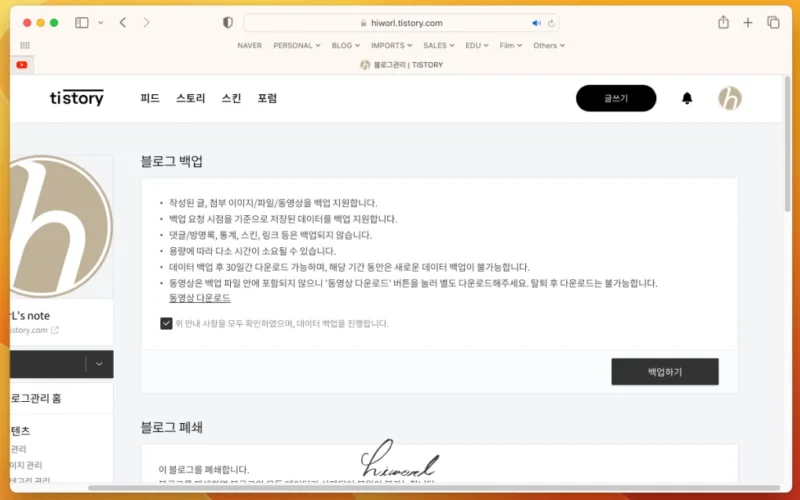
![[팁] 맥북 트랙패드 터치 활성화, 세 손가락 드래그 기능 사용하기](https://hiworl.com/wp-content/uploads/2023/04/re_edited_re_스크린샷-2023-04-13-오후-9.45.47-800x500.webp)
![[블로그] 애드센스 부정클릭 방지하기](https://hiworl.com/wp-content/uploads/2019/09/re_img_2-6-800x500.webp)